我是靠谱客的博主 野性黑猫,这篇文章主要介绍Jupyter变量高亮显示(亲测有效)步骤一:安装插件步骤二:命令执行成功后,重新打开Jupyter,可看到菜单栏多了Nbextensions。步骤三:选中Nbextensions,勾选Highlight selected word。,现在分享给大家,希望可以做个参考。
前言: 原生的Jupyter不支持所选变量高亮显示,很不方便查看上下文变量,下面通过安装插件实现所选变量高亮显示效果。
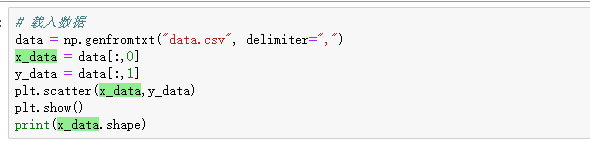
步骤一:安装插件
- 法1:可打开Anaconda Prompt,逐条执行下面命令:
pip install jupyter_contrib_nbextensions
pip install jupyter_nbextensions_configurator
jupyter contrib nbextension install --user
jupyter nbextensions_configurator enable --user
备注:如果执行过程报警,可忽略。

- 法2: 如果有配清华镜像源,也可在自己所在环境下执行命令:
推荐法2,配置清华镜像通过conda速度快
# 执行安装命令,提示是否继续的时候,输入y
conda install -c conda-forge jupyter_contrib_nbextensions
conda install -c conda-forge jupyter_nbextensions_configurator
# 安装完成后重启jupyter notebook
jupyter notebook
步骤二:命令执行成功后,重新打开Jupyter,可看到菜单栏多了Nbextensions。

步骤三:选中Nbextensions,勾选Highlight selected word。
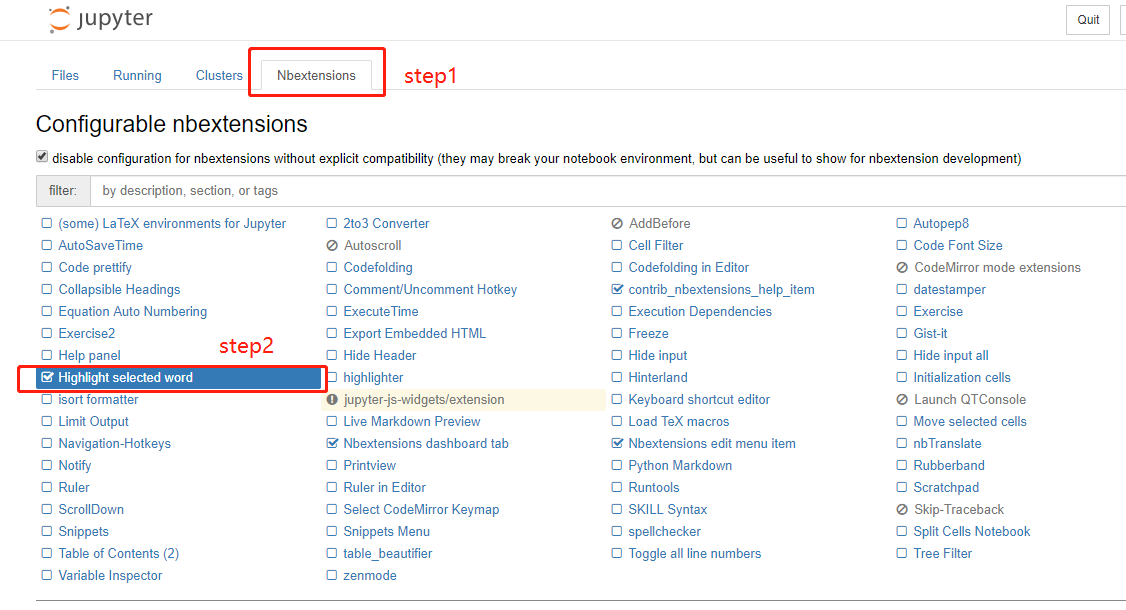
OK,设置完毕,over
如有帮到您,点赞关注哦(^ _ ^)
最后
以上就是野性黑猫最近收集整理的关于Jupyter变量高亮显示(亲测有效)步骤一:安装插件步骤二:命令执行成功后,重新打开Jupyter,可看到菜单栏多了Nbextensions。步骤三:选中Nbextensions,勾选Highlight selected word。的全部内容,更多相关Jupyter变量高亮显示(亲测有效)步骤一:安装插件步骤二:命令执行成功后,重新打开Jupyter,可看到菜单栏多了Nbextensions。步骤三:选中Nbextensions,勾选Highlight内容请搜索靠谱客的其他文章。
本图文内容来源于网友提供,作为学习参考使用,或来自网络收集整理,版权属于原作者所有。








发表评论 取消回复